wdcp로 PHP 확장을 설치하는 방법: 먼저 설치해야 하는 PHP 버전을 다운로드한 다음 설치해야 하는 확장 디렉터리를 입력하고 마지막으로 PHP 확장을 구성하고 설치합니다.

이 기사의 운영 환경: centos7 시스템, WDCP3.2 버전, DELL G3 컴퓨터
wdcp로 PHP 확장을 설치하는 방법은 무엇입니까?
WDCP PHP7 install fileinfo 확장
wdcp centos7 php 확장의 올바른 설치 방법, fileinfo 확장자를 예로 들어
일반적으로 wdcp는 centos7과 함께 설치됩니다. WD CP3 .2 버전에서는 여러 버전의 PHP가 존재할 수 있지만 fileinfo와 같은 일부 확장은 기본적으로 활성화되어 있지 않습니다. 인터넷의 많은 솔루션에서는 php.ini에서 fileinfo 확장을 직접 찾아 '; '. 사실 대부분의 경우 시스템을 처음 설치할 때 확장 프로그램이 설치되어 있지 않기 때문에 쓸모가 없으므로 먼저 설치하는 것이 해결 방법입니다.
1. 버전 확인
먼저 설치해야 하는 PHP 버전을 확인하세요. wdcp의 관리 패널(웹사이트 관리->PHP 관리), wdcp3.2 다중에서 모든 PHP 버전을 확인할 수 있습니다. PHP 버전 설치 튜토리얼, 여기에서 버전을 볼 수도 있습니다.
2. PHP 위치 확인
일반적으로 PHP 파일은 /www/wdlinux/phps 폴더에 있습니다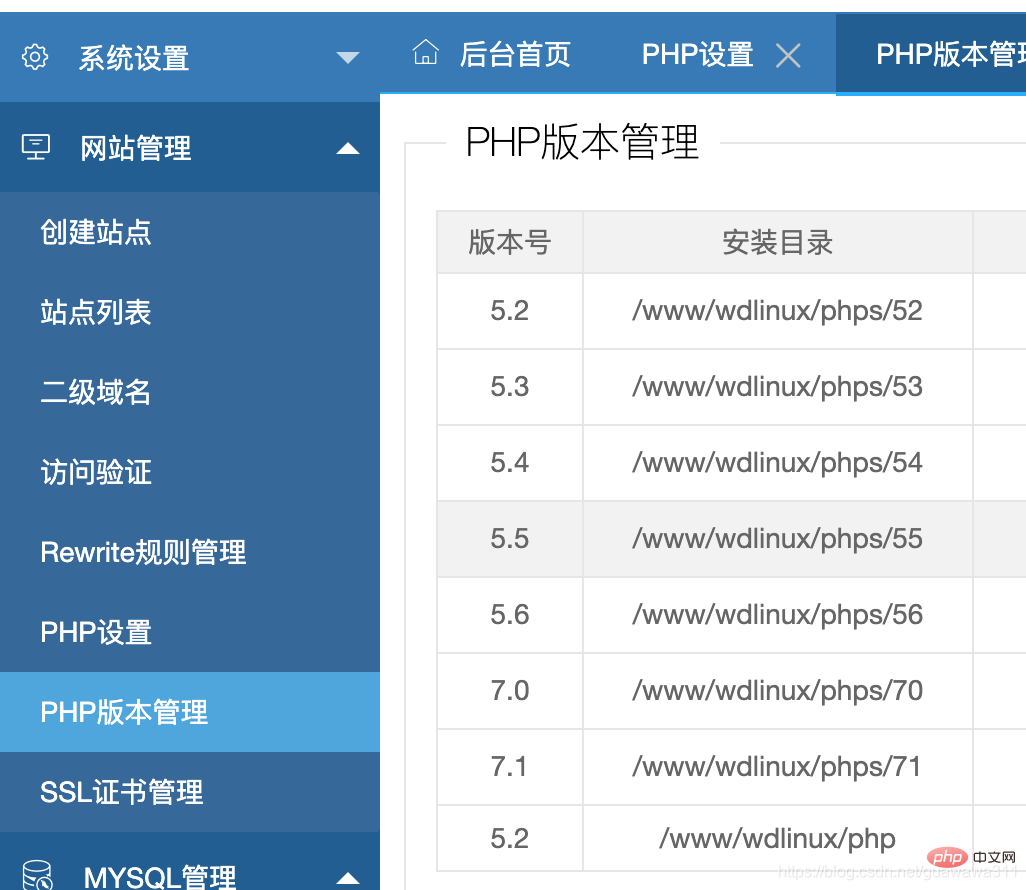
3 해당 버전을 다운로드하세요
phps 디렉토리에 들어가서 전체 파일을 다운로드하세요. php 버전 해당 버전의 압축 압축 패키지, 다운로드 주소 https://www.php.net/ 해당 버전의 설치 패키지 찾기
cd /www/wdlinux/phps wget https://www.php.net/distributions/php-7.1.25.tar.gz
참고: 오류가 발생하면 --no-를 추가하면 됩니다. check-certificate 명령
wget --no-check-certificate http://www.php.net/distributions/php-7.1.25.tar.gz
4. 구성 압축 해제
설치 패키지를 다운로드하고 압축을 푼다
tar -zxvf php-7.1.25.tar.gz
5. 설치 패키지의 확장 디렉터리를 입력하세요
cd php-7.1.25/ext로그인 후 복사
ls cd fileinfo/
/www/wdlinux/phps/71/bin/phpize
구성 및 설치 
./configure --with-php-config=/www/wdlinux/phps/71/bin/php-config make && make install
기억하세요. 이 위치! 
 6.php.ini 수정
6.php.ini 수정
PHP 관리 패널에 들어가서 php.ini를 수정하고 끝에 단락을 추가하세요
extension=/www/wdlinux/phps/71/lib/php/extensions/no-debug-non-zts-20160303/fileinfo.so로그인 후 복사

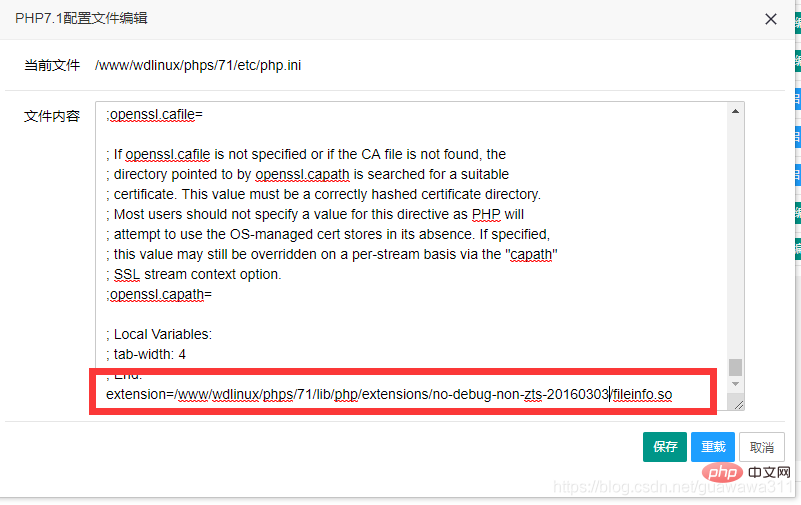 7.서비스를 다시 시작하세요. PHP, 그런 다음 phpinfo()를 확인하세요
7.서비스를 다시 시작하세요. PHP, 그런 다음 phpinfo()를 확인하세요
추천 학습: "PHP 비디오 튜토리얼
"
위 내용은 wdcp로 PHP 확장을 설치하는 방법의 상세 내용입니다. 자세한 내용은 PHP 중국어 웹사이트의 기타 관련 기사를 참조하세요!